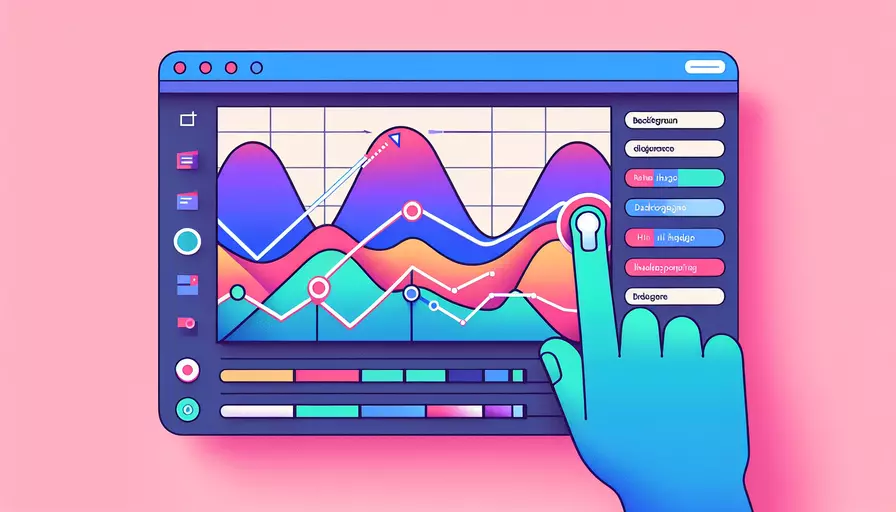
Vue添加不了背景图片的原因可以归结为以下几点:1、路径问题;2、CSS配置问题;3、资源加载问题;4、环境配置问题。 具体来说,路径问题通常是由于相对路径或绝对路径的错误导致的。CSS配置问题可能是由于样式未正确应用到元素。资源加载问题则可能是由于图片资源未正确导入或加载失败。环境配置问题则可能涉及Webpack等打包工具的配置错误。
一、路径问题
路径问题是最常见的原因之一。Vue项目中的图片路径问题通常可以分为以下几种情况:
- 相对路径错误:在Vue中使用相对路径时,确保路径是相对于当前文件的位置。
- 绝对路径错误:使用绝对路径时,确保路径是相对于项目的
public目录。 - 静态资源路径:在Vue CLI项目中,静态资源通常放在
public目录中,访问时可以使用/static/这样的路径。
/* 示例代码 */
.background {
background-image: url('@/assets/images/bg.jpg');
}
确保路径的正确性,可以尝试不同的路径格式,或者通过浏览器的开发者工具检查图片的实际加载路径。
二、CSS配置问题
CSS配置问题也是导致背景图片无法显示的一个常见原因。以下是一些常见的CSS配置问题及其解决方案:
- 选择器错误:确保CSS选择器正确地应用到目标元素。
- 样式优先级:检查是否有其他CSS规则覆盖了背景图片的设置。
- 背景图片属性设置:确保
background-image属性设置正确,并且其他相关属性如background-size、background-position等设置合理。
/* 示例代码 */
.background {
background-image: url('@/assets/images/bg.jpg');
background-size: cover;
background-position: center;
}
通过调整CSS属性和检查样式优先级,可以确保背景图片正确显示。
三、资源加载问题
资源加载问题通常与图片资源的导入或加载失败有关。以下是一些常见的资源加载问题及其解决方法:
- 图片资源未导入:确保图片资源已正确导入到项目中。
- 加载失败:检查图片的实际路径,确保图片存在且路径正确。
- Webpack配置问题:在使用Vue CLI时,Webpack配置错误可能导致资源无法正确加载。
// 示例代码
import bgImage from '@/assets/images/bg.jpg';
export default {
data() {
return {
bgImage
};
}
};
通过正确导入和加载图片资源,可以解决资源加载问题。
四、环境配置问题
环境配置问题通常与项目的构建工具和环境配置有关。在Vue CLI项目中,Webpack配置错误可能导致背景图片无法显示。以下是一些常见的环境配置问题及其解决方法:
- Webpack配置错误:检查并调整Webpack配置,确保图片资源正确加载。
- 开发与生产环境配置不同:确保开发环境和生产环境中的配置一致,避免路径和资源加载问题。
// 示例代码
module.exports = {
chainWebpack: config => {
config.module
.rule('images')
.use('url-loader')
.loader('url-loader')
.tap(options => {
return {
limit: 10240,
name: 'img/[name].[hash:8].[ext]'
};
});
}
};
通过正确配置Webpack和其他环境设置,可以解决环境配置问题。
总结
在Vue项目中添加背景图片时,可能遇到的主要问题有路径问题、CSS配置问题、资源加载问题和环境配置问题。通过检查和解决这些问题,可以确保背景图片正确显示。具体步骤包括:
- 确保图片路径正确;
- 确保CSS选择器和样式配置正确;
- 确保图片资源正确导入和加载;
- 确保Webpack和环境配置正确。
如果问题仍然存在,可以通过浏览器的开发者工具进一步调试,检查图片的实际加载路径和相关错误信息。通过这些步骤,可以有效解决Vue项目中背景图片无法显示的问题。
相关问答FAQs:
1. 为什么我无法在Vue中添加背景图片?
在Vue中添加背景图片的过程可能会遇到一些问题。以下是一些可能导致您无法成功添加背景图片的常见原因:
-
路径问题: 请确保您提供的图片路径是正确的。在Vue中,通常可以使用相对路径或绝对路径来引用图片。相对路径是相对于当前文件的路径,而绝对路径是从根目录开始的路径。如果路径错误,Vue将无法找到图片。
-
图片引入方式: 在Vue中,有几种将背景图片引入的方式。您可以使用CSS的
background-image属性,也可以在模板中使用<img>标签。请确保您选择的方式正确,并与您的代码相匹配。 -
图片加载问题: 如果图片无法加载,可能是由于网络问题或图片本身的错误导致的。请确保您的网络连接正常,并且图片文件没有被损坏。
-
样式覆盖问题: 如果您的背景图片无法显示,可能是由于其他CSS样式的覆盖导致的。请检查其他样式是否影响了背景图片的显示,并适当调整CSS样式的优先级。
-
Vue组件问题: 如果您使用的是Vue组件,可能是因为组件的样式和结构不正确导致无法显示背景图片。请仔细检查组件的代码,并确保您正确地将背景图片应用到组件中。
2. 如何在Vue中添加背景图片?
在Vue中添加背景图片的方法有多种。下面是一些常用的方法:
- 使用CSS样式: 在Vue的模板或组件中,您可以使用CSS的
background-image属性来添加背景图片。例如:
<div class="background-image"></div>
<style>
.background-image {
background-image: url('path/to/image.jpg');
background-size: cover;
/* 其他样式属性 */
}
</style>
- 使用
<img>标签: 您也可以使用<img>标签来添加背景图片。在Vue的模板中,可以将<img>标签放在需要添加背景图片的位置,并设置其src属性为图片的路径。例如:
<img src="path/to/image.jpg" alt="背景图片">
- 使用动态绑定: 如果您需要在Vue中动态地改变背景图片,可以使用Vue的动态绑定功能。例如:
<div :style="{ backgroundImage: 'url(' + imageUrl + ')' }"></div>
在上述代码中,imageUrl是一个Vue数据属性,您可以通过改变该属性的值来动态地改变背景图片。
3. 如何解决Vue中无法添加背景图片的问题?
如果您在Vue中遇到了无法添加背景图片的问题,以下是一些解决方法:
-
检查路径: 首先,请确保您提供的图片路径是正确的。可以尝试使用绝对路径或相对路径,并确保文件路径没有拼写错误。
-
检查网络连接: 如果图片无法加载,请检查您的网络连接是否正常。您可以尝试在浏览器中直接打开图片链接,以确认图片是否可访问。
-
检查CSS样式: 如果背景图片无法显示,请检查其他CSS样式是否覆盖了背景图片的样式。您可以使用开发者工具检查元素的样式,并适当调整CSS样式的优先级。
-
检查组件代码: 如果您使用的是Vue组件,请仔细检查组件的代码。确保背景图片正确地应用到组件中,并且没有其他代码阻止了背景图片的显示。
-
尝试其他方法: 如果以上方法都无法解决问题,您可以尝试使用其他的背景图片添加方法,或者尝试在其他环境中测试您的代码,以确定问题的具体原因。
文章标题:为什么vue添加不了背景图片,发布者:worktile,转载请注明出处:https://worktile.com/kb/p/3588677

 微信扫一扫
微信扫一扫  支付宝扫一扫
支付宝扫一扫 